一台显示器连了两台主机,怎么切换显示器
的有关信息介绍如下:切换的方法和详细的操作步骤如下:
1、第一步,在笔记本电脑上找到这样的插孔,如下图所示,然后进入下一步。

2、其次,完成上述步骤后,插入显示器的插头(不需要控制两侧的螺钉按钮),如下图所示,然后进入下一步。

3、接着,完成上述步骤后,右键单击笔记本桌面,然后单击“屏幕分辨率”选项,如下图所示,然后进入下一步。

4、然后,完成上述步骤后,在“多显示器”选项中,有诸如扩展和复制之类的选项。如果选择扩展,则两个屏幕仅具有相同的桌面背景,这相当于扩展1号显示屏。如果选择了复制,则两个监视器的屏幕完全相同,如下图所示,然后进入下一步。
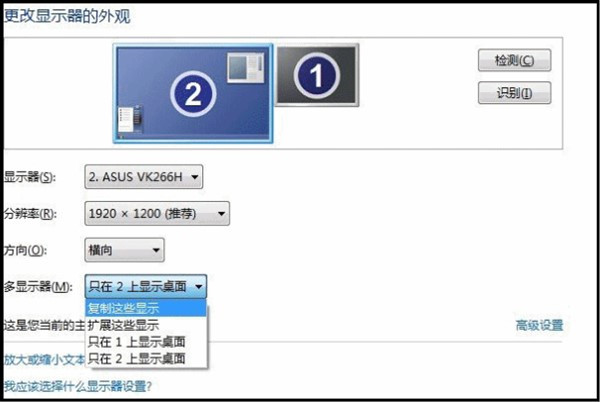
5、随后,完成上述步骤后,可以在上下方向上更改显示的外观,以便鼠标向上移动以进入2号显示器。如果不进行更改,则可以通过向左移动鼠标来进入2号显示屏,如下图所示,然后进入下一步。
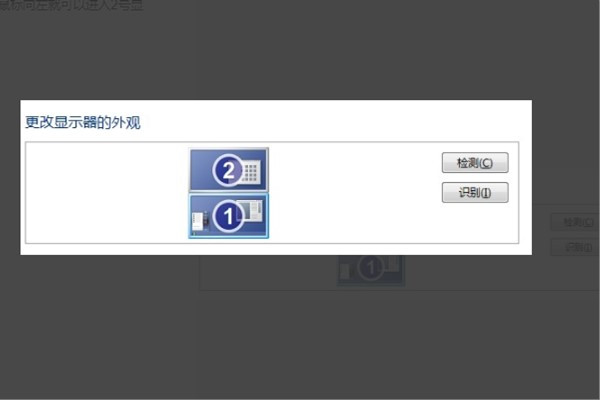
6、接着,完成上述步骤后,如果要在2号显示屏上进行操作,请在界面上选择2号显示屏,然后勾选“使之成为我的主显示器”选项,如下图所示,然后进入下一步。
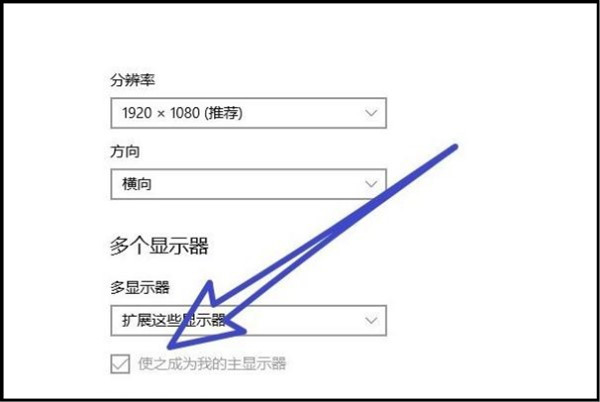
7、最后,完成上述步骤后,就获得了想要的结果了,如下图所示。这样,问题就解决了。






















